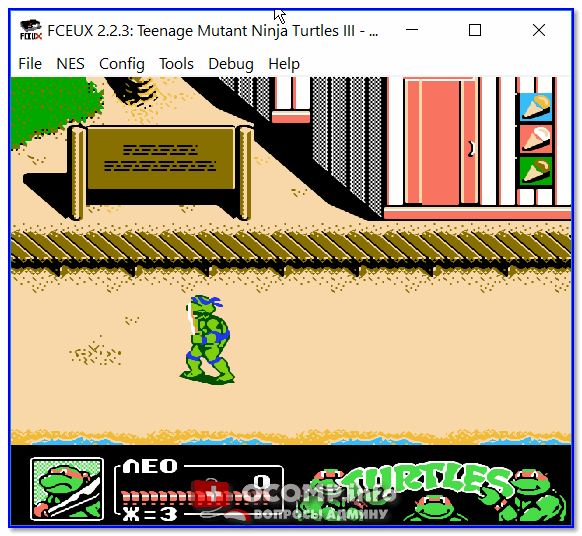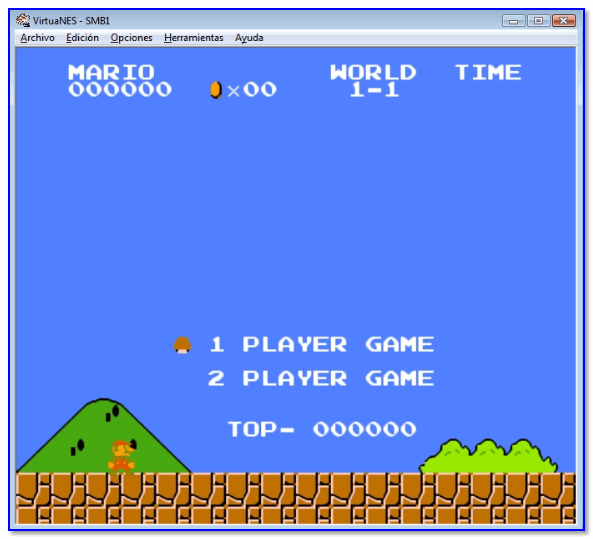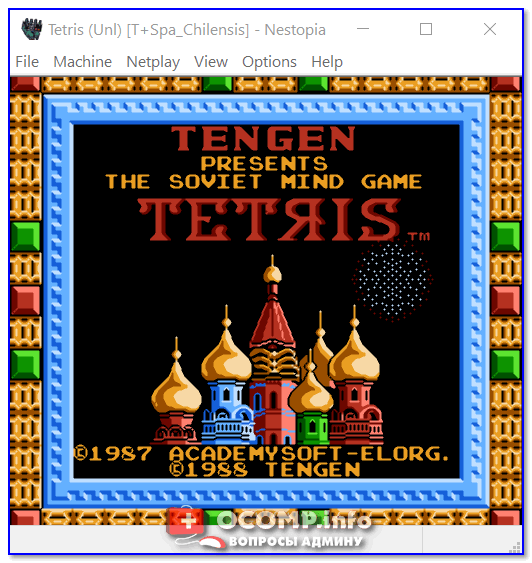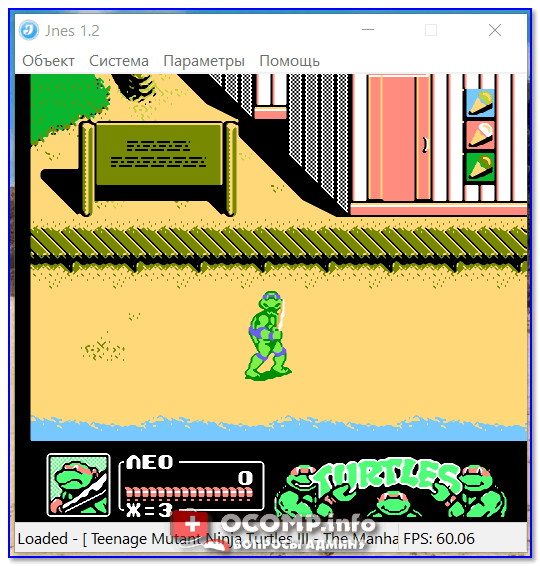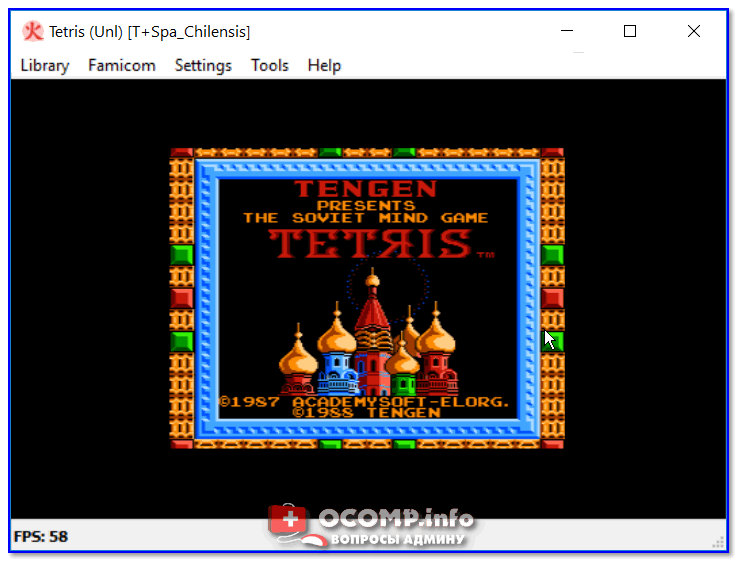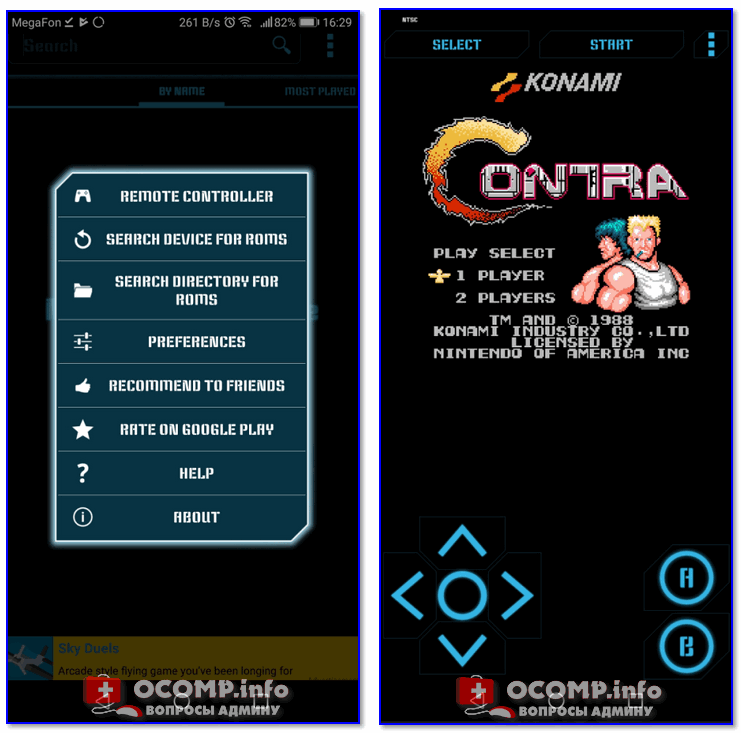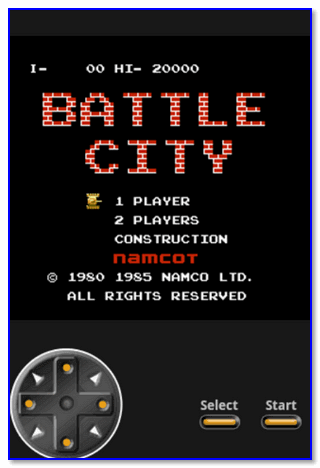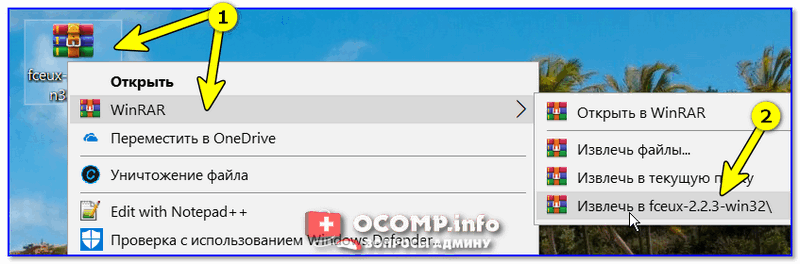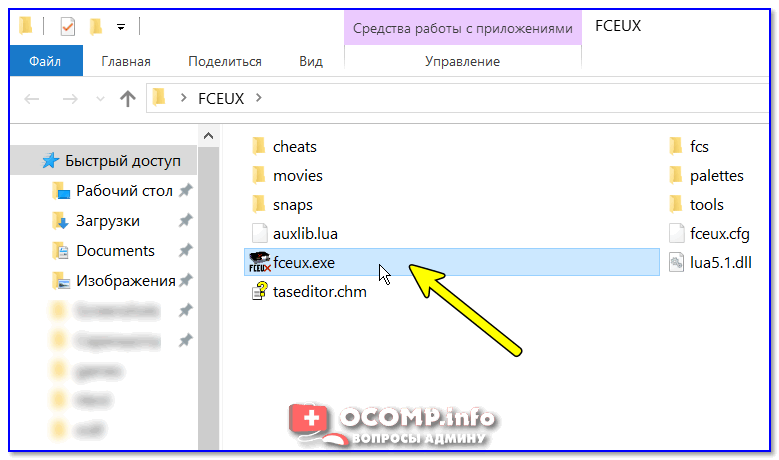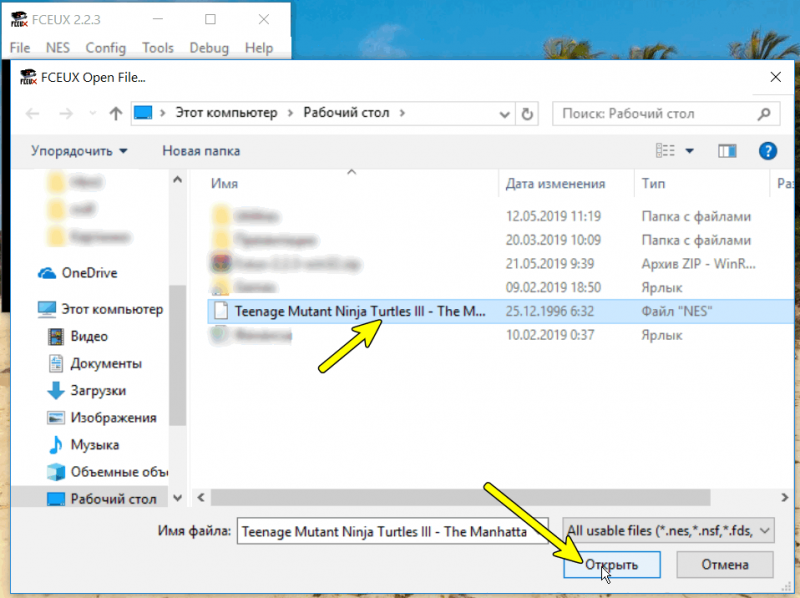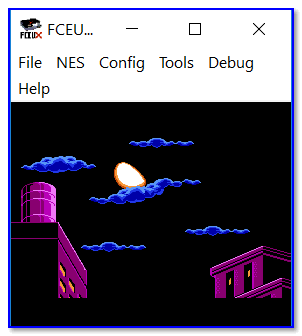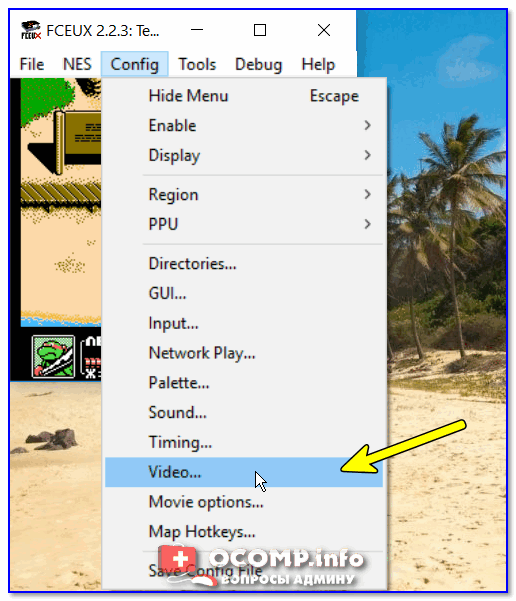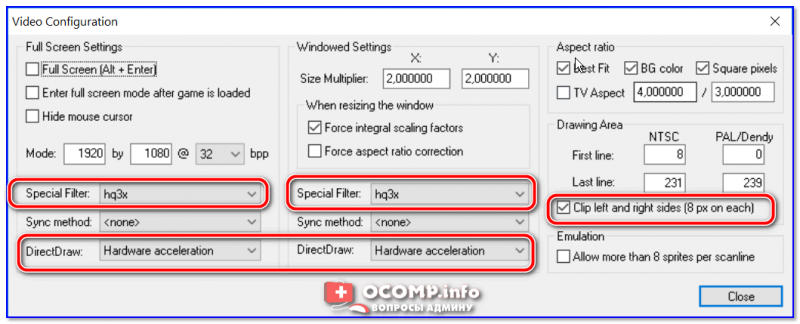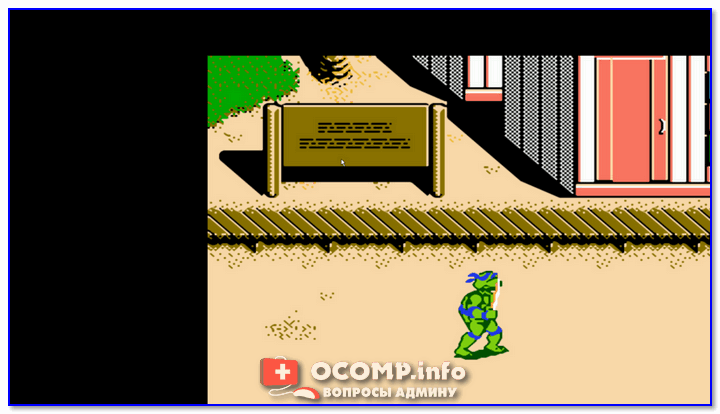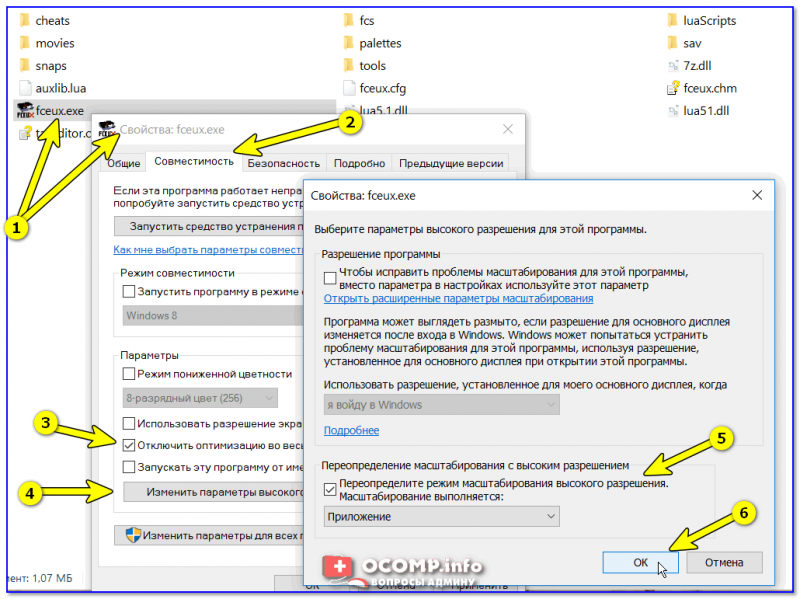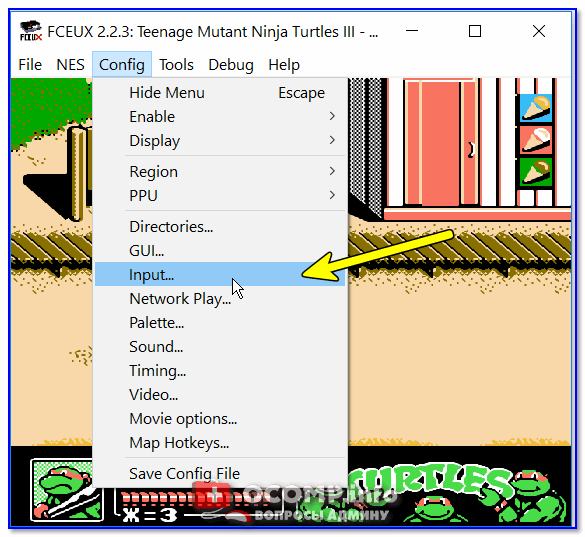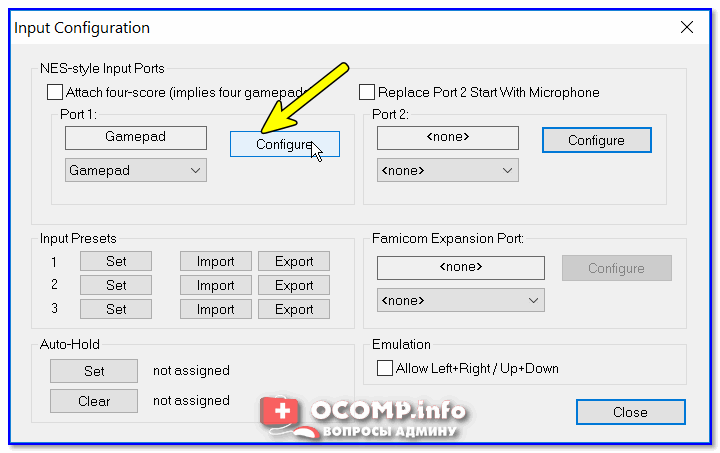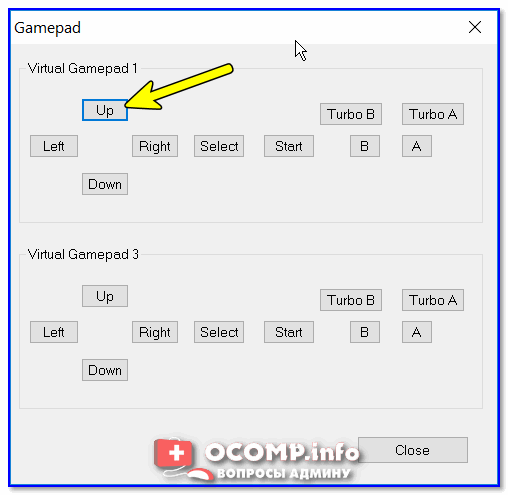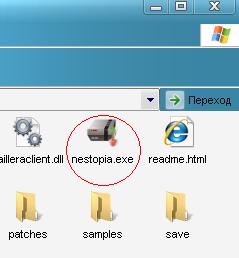Файл nes чем открыть
Эмулятор денди. Как играть игры денди на компьютере?
Вы нашли для себя подходящую игру, в которую хотели бы вспомнить и поиграть. Вы скачали её и теперь у вас возник вопрос: как играть игры денди на компьютере?
Все денди игры существуют в таком формате как: NES. Этот формат просто так не открыть. Для открытия формата NES нам понадобиться эмуляторы денди игр.
Эмуляторов денди существует очень много, но удобных и нормальных всего лишь несколько.
Ниже перечислены эмуляторы денди, которые можно скачать сразу нажав на ссылку.
Для себя я отобрал два эмулятора, которыми я пользуюсь.
Первый это VirtuaNES 0.97e, который я использую почти для всех игр.
И второй Nestopia 1.40, который я пользуюсь для открытия многоигровок.
На примере эмулятора VirtuaNES 0.97e, я сейчас объясню: как играть игры денди на компьютере?
Сначала скачайте его себе на компьютер: Эмулятор денди VirtuaNES 0.97e
Потом разархивируйте архив и откройте разархивированную папку VirtuaNES.
Затем откройте файл «VirtuaNES.exe».
Открыв мы увидим черный экран и вверху надписи «File(F)» и т.п.. Это и есть эмулятор.
Шаг 1. Открытие игры.
Для того чтобы открыть игру нажмите сверху надпись «File(F)» и выберете «Open(O)». Или просто нажмите сочетание клавиш «Ctrl+O».
Перед нами появиться окошко «Open Rom file». Здесь указываем путь / выбираем саму денди игру, которую хотим открыть.
И нажимаем кнопку «Открыть».
При открытии некоторых игр будет выходить окошко, в котором написано:
«Because a NES header is illegal, there can be the thing that does not work normally. Do execute?».
При появлении такого окошка нажимаем кнопку «Да».
Все игра денди открыта. Уже можно играть.
Шаг 2. Настройка управления
Уже можно играть, но как? Мы же незнаем клавиш управления. Давайте настроим их.
Для настройки управления нажимаем сверху «Option(C)» и выбираем «Controller(C)».
Для настройки управления первого игрока, у вас должна быть открыта вкладка «Controller1».
Для второго игрока вкладка «Controller2».
Во вкладке первого игрока у вас должно быть выбрано в двух столбиках «10FPS».
Далее просто щелкаем на квадратик и нажимаем клавишу управления.
Для себя я поставил клавиши управления, которые показаны на скриншоте ниже. Такая настройка управления достаточно удобна.
Для второго игрока настраиваем также, только клавиши управления другие.
Шаг 3. Открытие файла сразу и всегда
Для того чтобы денди игра открывалась сразу при двойном щелчке, то есть скачали с нашего сайта открыли и можно уже играть.
Необходимо открыть игру формата nes, затем выбрать «Выбор программы из списка вручную» и нажимаем «OK».
Далее нажимаем «Обзор», выбираем файл в папке «VirtuaNES» файл «VirtuaNES.exe» и нажимаем «Открыть».
Ставим галочку около надписи «Использовать ее для всех файлов такого типа» и нажимаем «ОК».
Все теперь вы можете запускать все скачавшие игры с нашего сайта сразу.
Вам не нужно будет открывать эмулятор и нажимать «File(F)» и т.д.. Нужно будет просто открыть игру.
Если у вас не высветились на мониторе таки надписи, то вам нужно навести курсор на игру и нажать правую кнопку мыши.
Потом нажать «Открыть с помощью» и «Выбрать программу». Затем нажимаем «Обзор».
Выбираем эмулятор и ставим галочку возле предложения «Использовать ее для всех файлов такого типа».
Нажимаем «OK» и смело можем играть.
Для паузы игры нужно нажать пробел, а для продолжения игры клавишу P.
При постоянном нажатии пробела игра идет в режиме замедления.
Если при прохождении игры вам нужно закрыть её, а потом, когда появиться свободное время для игры продолжить игру с того же момента. Нужно нажать клавишу S для сохранения и L для продолжения игры.
Открытие NES файлов
Расширение .nes преимущественно ассоциируется с форматом файлов «Образ ПЗУ Nintendo Entertainment System (NES)» (NES ROM Image) и соответствующим ему типом файлов (.nes). NES — это название пользовавшейся огромной популярностью игровой приставки, также известной как FamiCom (Family Computer – Семейный компьютер), которая была разработана и продавалась компанией Nintendo в 1985-1995 гг. по всему миру.
NES представляла собой 8-разрядную приставку, позволявшую запускать игры на основе аппаратных картриджей и требовавшую подключение к телевизору. Всевозможные нелицензионные клоны NES (Dendy и др.) только добавили приставке популярности, и NES продолжает существовать в мире эмуляции благодаря тому, что для всех основных платформ было создано и выпущено множество эмуляторов NES.
Файл .nes содержит в специальном формате дамп ПЗУ (постоянного запоминающего устройства, ROM) игрового картриджа NES. Это виртуальный файловый эквивалент картриджа с игрой, который можно использовать для запуска данной игры при помощи любого NES-эмулятора.
Существует множество пользовательских утилит и средств разработчика для создания, модификации и любых других операций с файлами .nes. Несмотря на то, что Nintendo является держателем патентов на все свое оригинальное игровое ПО, образы ПЗУ NES (.nes) доступны для загрузки из многих источников в сети Интернет.
Кроме этого, расширение .nes также служит для обозначения файлов плагинов Nessus (.nes), также известных как файлы Си-модулей (C-Module). Nessus представляет собой комплексный кросс-платформенный сканер сетевых уязвимостей, разрабатываемый на коммерческой основе Tenable Network Security. Используя многочисленные модули-плагины, Nessus служит для проверки сетей различных конфигураций на предмет известных уязвимостей, лазеек, «дырок» и прочих проблем сетевой безопасности.
Файл .nes — это плагин Nessus, написанный на языке программирования Си. Помимо Nessus, файлы .nes также используются другими сканерами сетевой безопасности, например, Open Vulnerability Assessment System (OpenVAS) в качестве «Си-плагинов» (C-Plugins).
Эмуляторы Денди для игры в приставку на компьютере и телефоне

Сегодняшняя статья ориентирована, главным образом на тех, кто застал эпоху 90-х — время расцвета приставки Dendy (хотя, если кто-то интересуется старыми играми — возможно тоже найдет для себя что-нибудь интересное 😉).
Несмотря на то, что многие игры на ней были достаточно незатейливыми (тетрис, цирк, Марио, танчики и пр.) — они быстро снискали славу и популярность. Собственно, многие поигрывают в них и сегодня.
В начале 2000-х же, когда компьютеры начали становится все более доступными, появились и первые эмуляторы NES (Dendy). Примечание : эмулятор — это спец. программа, позволяющая на компьютере воспроизвести работу приставки.
Собственно, в этой заметке приведу наиболее актуальные эмуляторы NES, которые сохранили свою работоспособность и по сей день.
Как играть в старые игры прямо в браузере: Pac-Man, Prince of Persia, SimCity, Mario, Aladin, Mortal Kombat, DOOM и др. — 👉 см. инструкцию
Эмуляторы Денди (NES)
Для компьютера (Windows, Linux, macOS)
FCEUX
Главное окно эмулятора FCEUX
Один из лучших эмуляторов игровой приставки NES. Отличается от конкурентов потрясающей совместимостью, низкими системными требованиями, открытым исходным кодом, поддержкой русского языка.
Работает во всех современных версиях Windows. О том, как его настроить рассказано чуть далее в статье.
VirtuaNES
VirtuaNES — запущена игра про Марио
Это эмулятор от японских разработчиков (есть поддержка английского и русского языков). Обладает высокой совместимостью, является незаменимым для запуска китайских, корейских и японских игр (многие другие эмуляторы просто могут не открыть оные).
Несмотря на то, что VirtuaNES давно не обновлялся, он до сих пор остается в топе!
Nestopia
Запущена игра тетрис — Nestopia
Очень известный эмулятор приставки Денди с открытым исходным кодом. Несмотря на то, что эмулятор более 10 лет не поддерживается разработчиками, он и сейчас является одним из лидеров (код дорабатывается энтузиастами).
Jnes
С одной стороны этот эмулятор крайне простой с небольшим количеством настроек, с другой — качество его изображения, фильтров, и сетевой игры — оставляют его вне конкуренции! Обязательно рекомендовал бы иметь его в коллекции, особенно, всем тем, кто недоволен качеством картинки предыдущих эмуляторов.
Higan
Загрузить можно тут: https://www.emulator-zone.com/snes/higan
Примечание : кроме NES (Денди), эмулятор позволяет запускать игры от GameBoy, Sega, NEС и др. приставок. Своего рода — универсал!
Главное окно Higan
Этот эмулятор выделяется среди остальных прежде всего тем, что помимо Dendy он позволяет играть в такие приставки, как SNES, Game Boy Advance, SEGA Mega Drive и др. Согласитесь, гораздо удобнее один раз настроив эмулятор — открывать в нем любые старые приставочные игры!
Количество опций не такое большое, но все основное присутствует: видео, аудио, поддержка джойстиков, горячих клавиш, сохранения. Также в эмуляторе реализована довольно удобная библиотека игр — поможет быстро ориентироваться в большом количестве ромов.
Примечание : для запуска игр — нажмите «Library / Load ROM File. «.
Недостатки : не поддерживаются турбо-кнопки (для Денди). Нет большого количества настроек графики.
Для телефона (Android)
Nostalgia.NES
Скрины запуска игры на Nostalgia.NES
Бесплатный эмулятор Денди для Андроид. В его комплекте есть все самое необходимое: настройка положения и вида виртуального джойстика, авто-поиск игр, возможность сетевой игры, авто-сохранения и т.д.
Кстати, если вам неудобно вертикально положение телефона для игры — то эмулятор поддерживает и горизонтальный вариант.
В горизонтальном положении
NES.emu
NES.emu — скрины работы
NES.emu — эмулятор NES (Денди), разработанный на основе FCEUX (именно поэтому поддерживает сохранения и коды из него). Обладает хорошей совместимостью (позволят поиграть даже во многие японские и корейские версии игр). Есть удобная опция по авто-сохранению (может вас не раз выручить при прохождении сложных игр).
Nesoid
Nesoid — скриншот работы
Бесплатный и очень простой эмулятор Dendy (Famicom/NES) для Android. Поддерживает большинство самых популярных игр: Mario, Duck Hunt, Excitebike, Zelda, Tetris, Circus, Donkey Kong, Lion King и др.
Отметил бы еще его низкие системные требования — запустится даже на телефонах с 512 МБ памяти! Все базовые моменты, вроде сохранений, подключения и настройки джойстика — присутствуют.
Примечание : русский язык не поддерживается.
Как запустить и настроить эмулятор
Пример настройки эмулятора Денди покажу на FCEUX, приведенным первым в статье (так как он один из самых универсальных и многофункциональных).
Пройдясь по нижеприведенным шагам вы сможете запустить игру в эмуляторе, задать кнопки A, B, Start и пр., настроить изображение, фильтры, разобраться с масштабированием. Т.е. базовый набор, чтобы начать играть!
Первый запуск
1) И так, после загрузки архива с эмулятором, первое, что нужно сделать — извлечь его содержимое (если у вас нет WinRAR — можете воспользоваться его аналогами).
Извлечь файлы эмулятора в отдельную папку
3) После открыть меню «File / Open ROM» (на русском: «файл / открыть ром» ).
Примечание : ROM — это файл с игрой (своего рода электронный картридж). Т.е. логика простая: для того, чтобы поиграть — нужен и эмулятор, и этот файл (ром). Обычно, у него расширение «NES» (но он также может быть запакован в архив «ZIP» или «7Z»).
Ромы для ознакомления можно найти в большом ассортименте на специализированных сайтах (например, тут: https://www.emu-land.net/consoles/dendy/ ).
Open Rom — открыть игру
5) Игра запустилась, эмулятор заработал! Осталось только настроить кнопки и изображение.
Примечание : если при открытии рома возникла ошибка — возможно, что эмулятор просто не поддерживает данную игру (такое иногда бывает, особенно с японскими играми (для них используйте VirtuaNES) ).
Также проблема может быть в том, что ром просто битый (т.е. файл игры испорчен).
Настройка видео, масштабирования
1) Необходимо открыть меню «Config / Video» (на русском «Конфигурация / видео»).
Config video — настройка видео
2) Далее рекомендую следующее:
Как в итоге выглядят окно «Video Configuration» приведено на скрине ниже. 👇
Выбираем фильтр для обработки изображения
3) После введенных параметров — изображение станет значительно качественнее (см. скрин ниже). Для перехода в полно-экранный режим — используйте сочетание кнопок ALT+ENTER.
Вот теперь гораздо лучше!
4) Если в полно-экранном режиме у вас отображается только часть изображения (см. скрин ниже, чтобы стало более понятно о чем речь) — то для начала просто закройте эмулятор. Обычно такая «штука» появляется из-за включенного масштабирования Windows, и поэтому нужно в свойствах эмулятора поставить пару «галочек».
Если у вас в полно-экранном режиме видно не всё изображение
Настройка масштаба и совместимости эмулятора
Далее можно запустить эмулятор и попробовать сова запустить игру в полно-экранном режиме (ALT+ENTER). Картинка должна начать отображаться нормально, там где и должна быть!
Настройка кнопок, подключение джойстика
При использовании эмулятора FCEUX — настройка кнопок управления (A, B, Start, Select и пр.) будет одинакова, как при использовании клавиатуры, так и джойстика.
1) Сначала необходимо открыть меню «Config / Input» (настройка «Конфигурация / устройства ввода»).
Config Input — настройка кнопок (A, B, Start и др.)
2) Далее в подразделе «Port1» нажать по кнопке «Configure» (на русском «Конфигурация» или «Настройка»).
3) Теперь нужно выбрать определенную кнопку на виртуальном джойстике — например на «UP» («вверх», см. скрин ниже 👇), а после нажать на реальном джойстике (клавиатуре) кнопку, которая будет отвечать за это действие.
Таким образом нужно назначить все кнопки на виртуальном джойстике.
Как подключить и настроить джойстик на компьютере — [см. пошаговую инструкцию]
Дополнения в комментариях приветствуются.
Эмуляторы Денди
И так… Вы скачали любимую игру на денди и решили ее запустить. Потыкавшись в файл с расширением «.nes» или архив «.zip» вы вдруг понимаете, что вам нужна помощь. На самом деле просто так, без помощи специальных программ в эти игры не сыграешь. Программы эти называются эмуляторами.
Эмулятор — программа, которая воспроизводит работу приставки на вашем персональном компьютере. А сам файл с игрой (его кстати, называют ромом) — это картридж (утрировано). Естественно, что нельзя поиграть в денди имея только что то одно. Поэтому для полноценной игры вам необходимо скачать и ром и программу для его запуска.
В сети мной было найдено десятки эмуляторов, но я решил взять только три лучших из них, к тому же у них у всех есть поддержка русского языка, что очень важно для российской аудитории.